大家喜欢炫酷的立体相机图标吗?今天来分享使用PS与AI绘制立体相机图标的方法,感兴趣的话就来看一下吧!

1、首先寻找参考图片。

2、在AI中使用形状工具绘制基本的轮廓色块。

3、选择色块,点击3D-凸出,调整凸出厚度与旋转角度。

4、选择全部图层,并调整位置与凸出厚度。
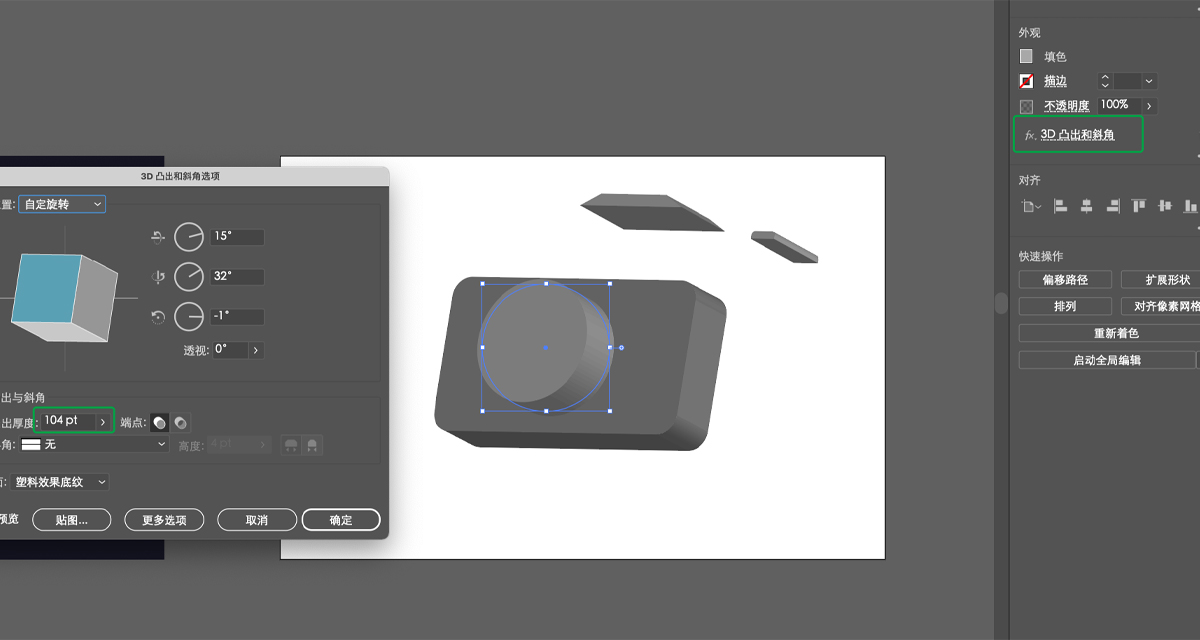

5、选择全部图层,点击对象-拓展外观。
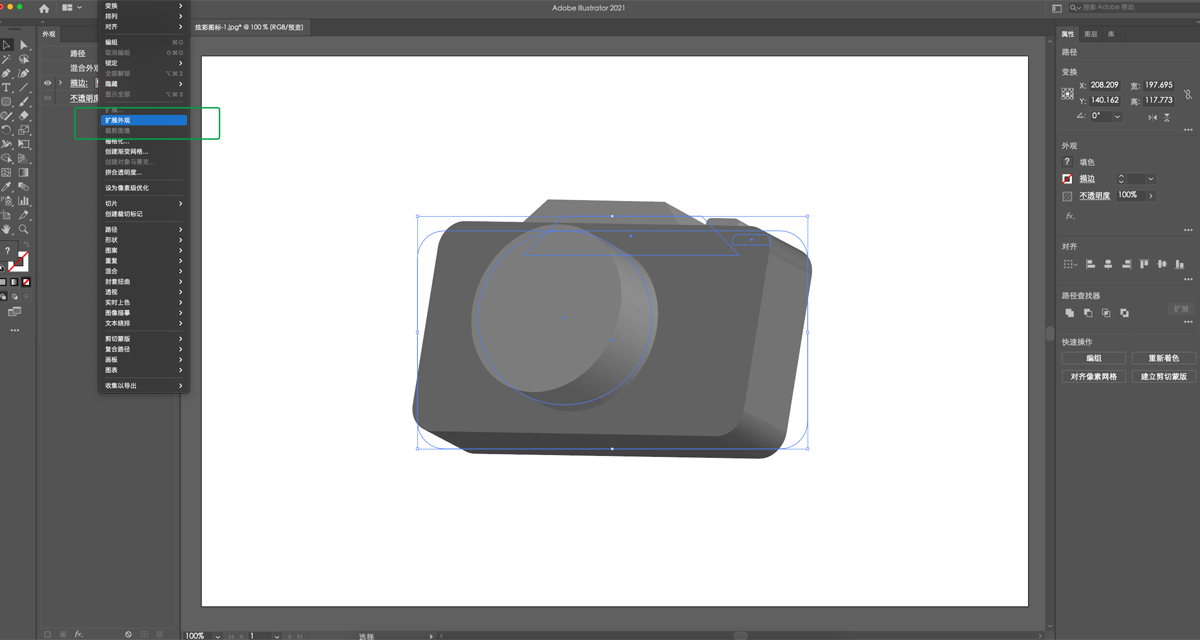
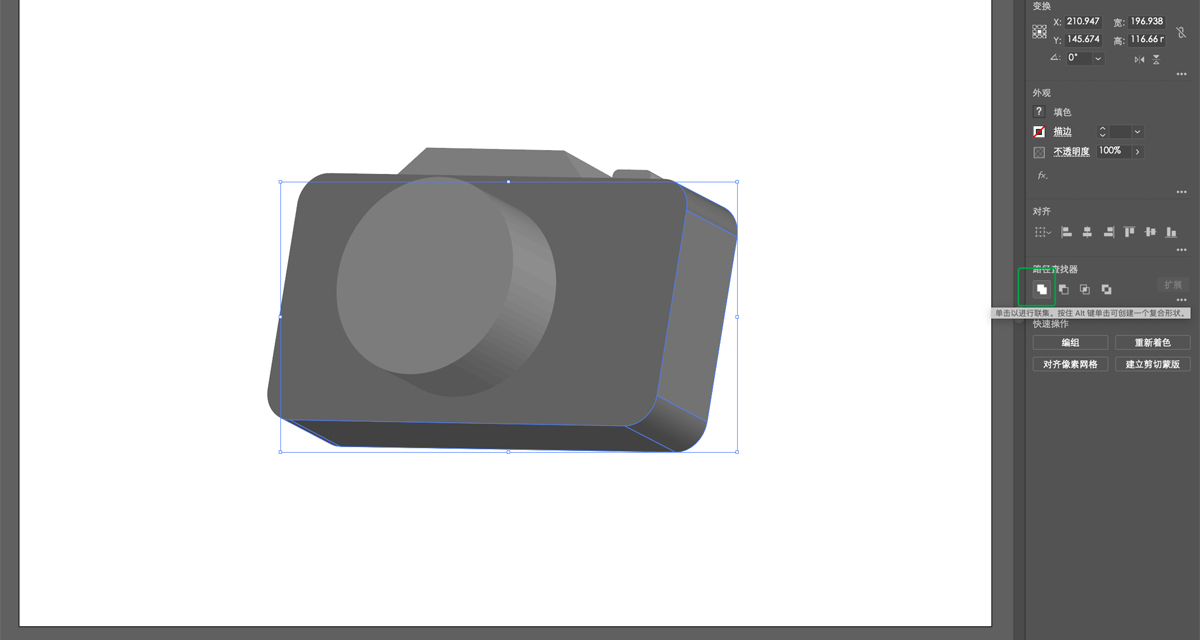
6、选中图层,合并同类型的结构面。

7、复制图层到PS,分路径调整图层顺序与色块颜色。

8、使用画笔工具加剪贴蒙板绘制彩色渐变光影,上方为浅粉色,下方为深蓝色,通过颜色对比制作出体积。
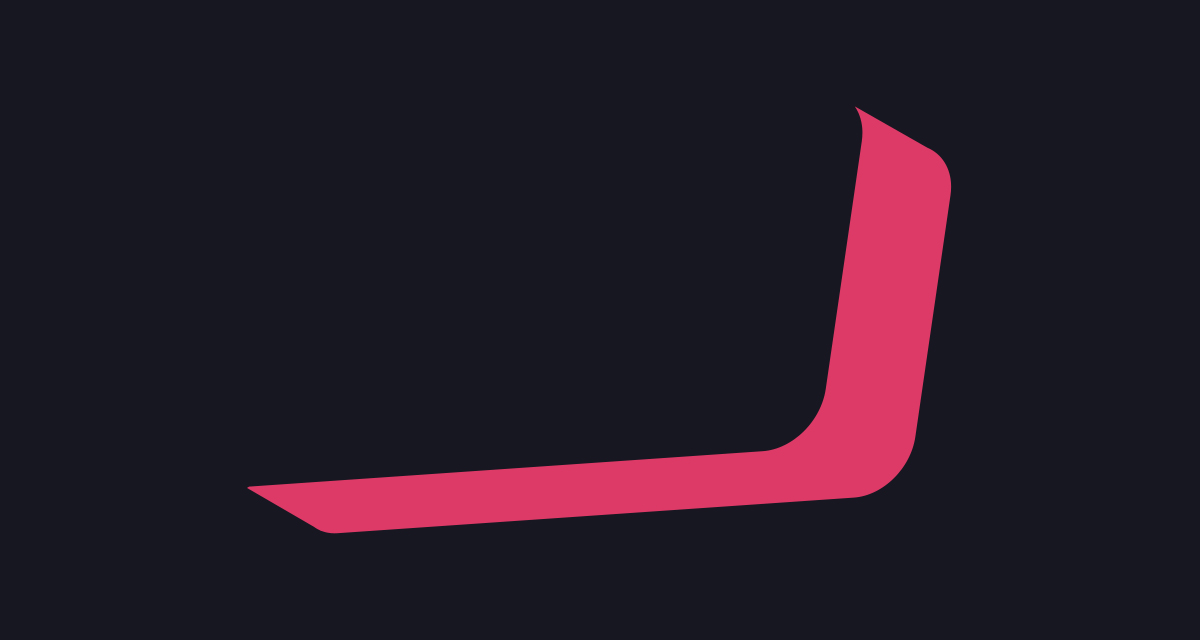
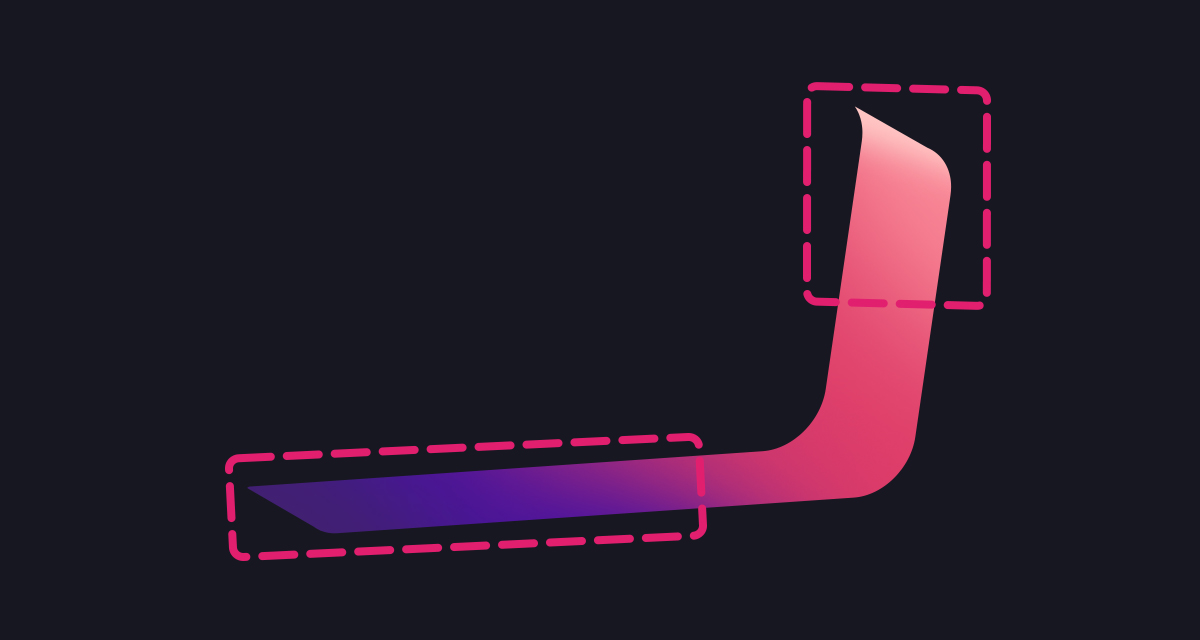
9、在转折处使用浅色画笔添加反光效果。
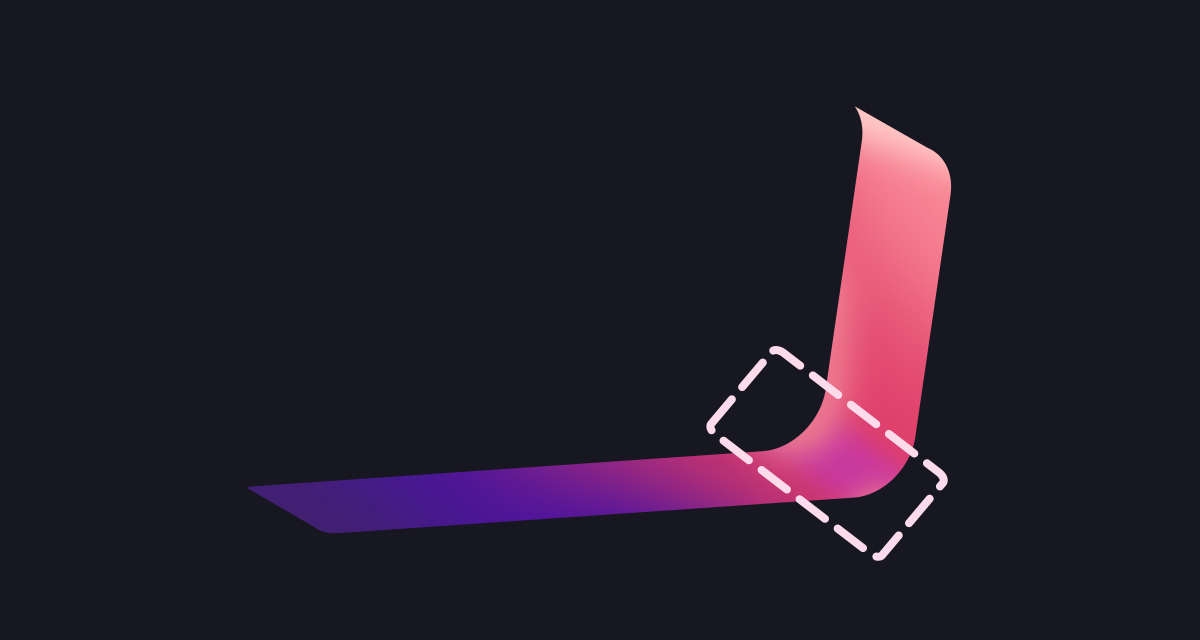
10、在正面使用画笔绘制出渐变颜色。
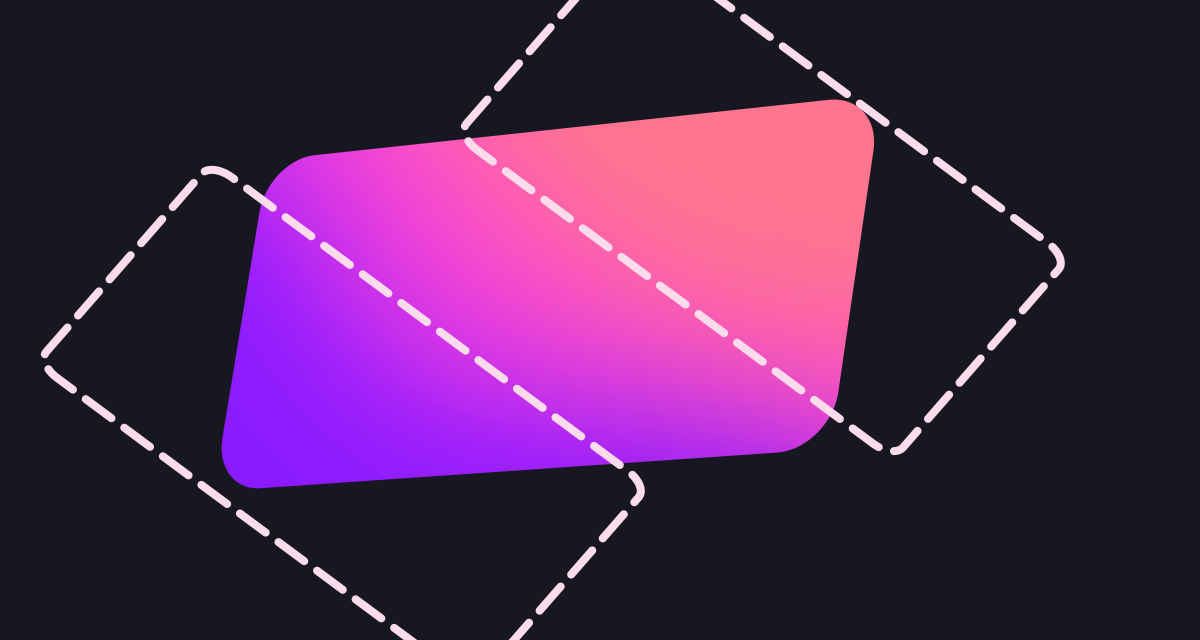
11、绘制颜色时需要遵循光影规律,受光面的颜色比背光面的颜色亮。
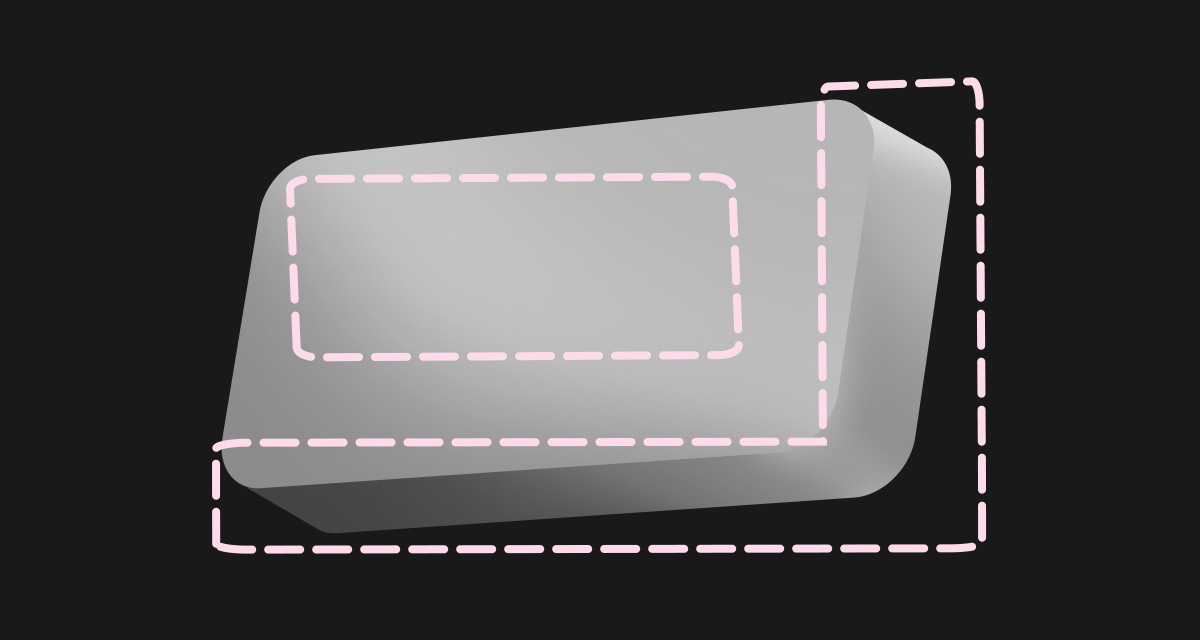
12、其它部位也使用上面方法制作光影颜色,立体相机图标制作完成。




